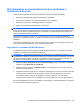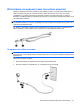HP ProBook User Guide
Неуспешно свързване към предпочитана мрежа
Windows автоматично може да поправи повредена WLAN връзка:
●
Ако в областта за уведомяване най-вдясно на лентата със задачите има икона на мрежа,
щракнете с десния бутон на мишката върху нея, след което щракнете върху Отстраняване
на проблеми.
Windows нулира мрежовото устройство и опитва повторно свързване към някоя от
предпочитаните мрежи.
●
Ако иконата
на мрежа не се показва в областта за уведомяване, извършете следните стъпки:
1. Изберете Старт > Контролен панел > Мрежа и интернет > Център за мрежи и
споделяне.
2. Щракнете върху Отстраняване на проблеми и изберете мрежата, която желаете да
поправите.
Иконата на мрежата не се показва
Ако иконата на мрежата не се показва в областта за уведомяване, след като сте
конфигурирали WLAN мрежа, драйверът на софтуера липсва или е повреден. Също така може
да се покаже съобщението на Windows за грешка "Устройството не е намерено". Драйверът
трябва да се инсталира отново.
За да се сдобиете с последната версия на софтуера
за устройството за WLAN мрежа за
компютъра, следвайте указанията:
1. Отворете уеб браузъра и отидете на адрес
http://www.hp.com/support.
2. Изберете вашата страна или регион.
3. Щракнете върху опциите за изтегляне на софтуер и драйвери, след което въведете номера
на модела на компютъра в прозореца за търсене.
4. Натиснете клавиша enter, след което изпълнете инструкциите на екрана.
ЗАБЕЛЕЖКА: Ако WLAN устройството, което използвате, е закупено отделно, направете
справка с уеб сайта на производителя за най-новия софтуер.
Текущите кодове за защита на мрежата не са достъпни
Ако се покаже подкана за ключ на мрежата или име (SSID) при свързването към WLAN мрежа,
това означава, че мрежата е защитена. Трябва да притежавате текущите кодове, за да
установите връзка към защитена мрежа. SSID и ключът на мрежата са буквено-цифрени кодове,
които въвеждате в компютъра, за да идентифицирате компютъра към мрежата.
●
При
мрежа, свързана към вашия личен безжичен маршрутизатор, прегледайте
ръководството за потребителя на маршрутизатора и потърсете инструкции за настройка на
еднакви кодове за маршрутизатора и WLAN устройството.
●
При частни мрежи (например мрежа в офиса или в обществена интернет стая за чат) се
свържете с мрежовия администратор, за да се сдобиете с кодовете, след
което ги въведете,
когато получите подкана за това.
34 Глава 2 Безжична връзка, модем и локална мрежа